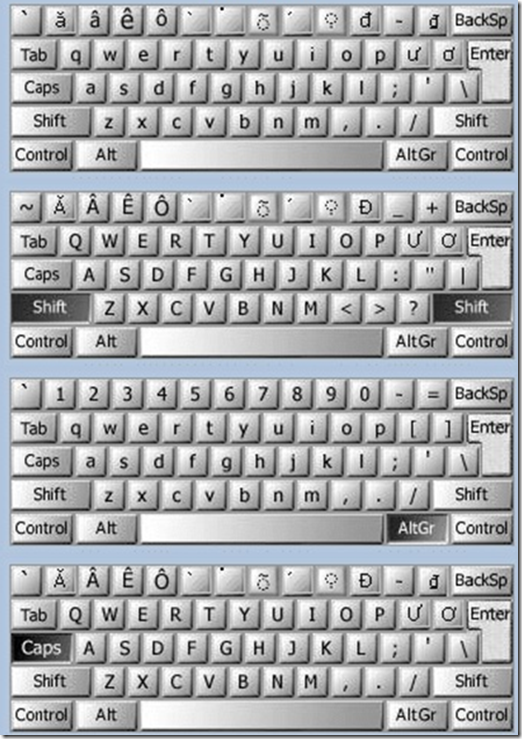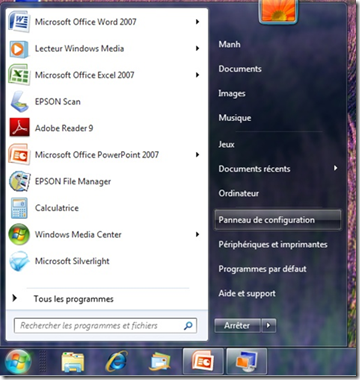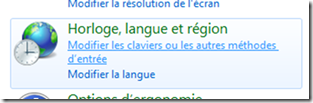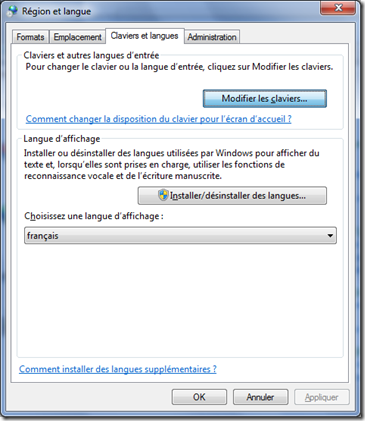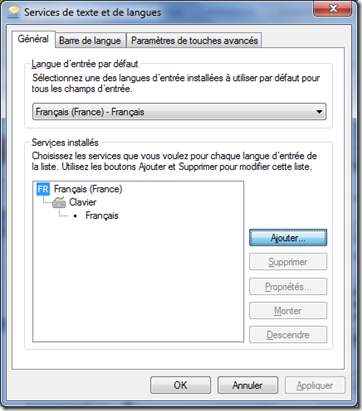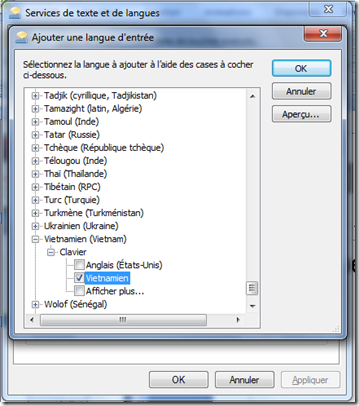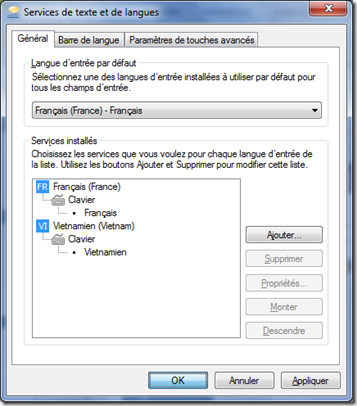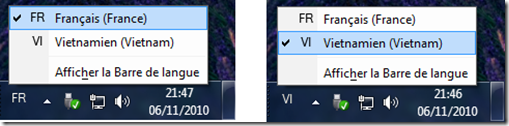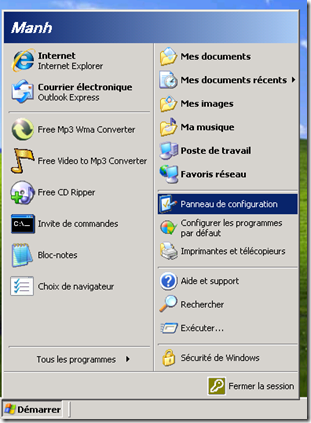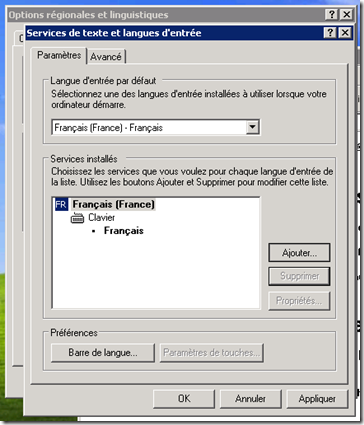Installation du clavier vietnamien sous Windows XP, Vista, ou 7
Mon père m’a récemment demandé comment installer le support du clavier vietnamien sur son PC. Je le lui avais configuré lors de la réception de son nouvel ordinateur, et ses amis souhaitaient savoir comment procéder afin de pouvoir eux aussi profiter de la saisie du texte en vietnamien. Je vais décrire dans cet article comment activer le clavier vietnamien sous Windows XP, Windows Vista ou Windows 7.
Depuis sa version XP, Windows dispose d’un support très complet du standard Unicode, ainsi que d’un support étendu des différentes dispositions de claviers disponibles de part le monde. Une fois le clavier configuré, le texte saisi en vietnamien pourra être lu directement sur la très grande majorité des ordinateurs, sans nécessiter l’installation de logiciels supplémentaires.
Pour référence, la disposition du clavier vietnamien est la suivante (en mode normal, MAJ appuyé, AltGr appuyé, ou VERR MAJ activé).
Configuration du clavier sous Windows Vista ou Windows 7
- Depuis le menu Windows, ouvrez le Panneau de configuration
- Dans la catégorie Horloge, langue et région, sélectionnez Modifier les claviers ou les autres méthodes d’entrée
- La fenêtre Région et langue apparaît. Allez dans l’onglet Claviers et langues, puis cliquez sur le bouton Modifier les claviers…
- La fenêtre Services de texte et de langues apparaît, elle récapitule les dispositions claviers configurése sur la machine. Cliquez sur le bouton Ajouter…
- La fenêtre Ajouter une langue d’entrée apparaît et présente la liste des dispositions clavier supportées par votre installation de Windows. Sélectionnez Vietnamien (Vietnam) , Clavier, puis cochez Vietnamien. Cliquez ensuite sur OK pour valider cette sélection.
- La disposition de clavier Vietnamien apparaît maintenant en dessous de votre configuration clavier d’origine. Cliquez sur le bouton OK pour enregistrer cette configuration
Note: Si vous souhaitez faire du vietnamien votre configuration par défaut, vous pouvez le sélectionner dans Langue d’entrée par défaut, et en sélectionnant Vietnamien (Vietnam) puis en cliquant sur le bouton Monter.
- Une fois la nouvelle disposition clavier configurée, un indicateur (FR ou VI) apparaît en bas à droite de l’écran, à côté de l’heure.
Cet indicateur vous permettra désormais de sélectionner la configuration clavier en vigueur sur l’application en cours.
Configuration du clavier sous Windows XP
- Ouvrez le Panneau de configuration depuis le menu Démarrer
- Sélectionnez Options régionales, date, heure et langue, puis Options régionales et linguistiques
- Vérifiez ensuite que la case Installer les fichiers pour les langues à script complexe est cochée. Cliquez ensuite sur le bouton Détails… situé en haut de la fenêtre, dans la section Services de texte et langues d’entrée
Si ce n’est pas le cas, cochez la puis cliquez sur OK. Windows XP procèdera ensuite à l’installation des composants nécessaires à ces langues, dont le vietnamien. Cela peut durer quelques minutes et requérir l’insertion du CD/DVD d’installation de Windows XP.
- La fenêtre Services de texte et langues d’entrée apparaît. Cliquez sur le bouton Ajouter
- La fenêtre Ajouter une langue d’entrée apparaît. Sélectionner Vietnamien dans les deux listes déroulantes : Langue d’entrée et Configuration du clavier/IME
- Cliquez sur OK pour fermer toutes les fenêtres de configuration. Un indicateur (FR ou VI) apparaît en bas à droite à côté de l’heure, pour vous indiquer quelle disposition clavier est actuellement active. Vous pouvez désormais choisir la configuration active en cliquant sur cet indicateur.
Notez que la configuration du clavier est liée aux applications. Par exemple si vous avez Word et Excel ouverts, et que vous changez la configuration du clavier à vietnamien lorsque vous êtes dans Word, le clavier restera dans sa configuration française lorsque vous basculerez vers Excel.